윈도우 바탕화면에 아이콘을 뒀을 때 아이콘 주변에 사각 점선 테두리가 둘러져 있는 경우가 있습니다.
바탕화면이 밝은 색 계열인 경우에는 잘 티가 나지 않지만 어두운 배경 화면을 사용할 때 사용자에 따라서 아이콘 주변의 테두리가 눈에 거슬릴 수 있는데요.
바탕화면 뿐만 아니라 탐색기에서도 아이콘 테두리가 표시될 수 있는데, 윈도우 바탕화면 아이콘 테두리가 생기는 이유와 함께 테두리를 없애는 방법에 대해 알아보겠습니다.
목차
아이콘 테두리가 생기는 이유
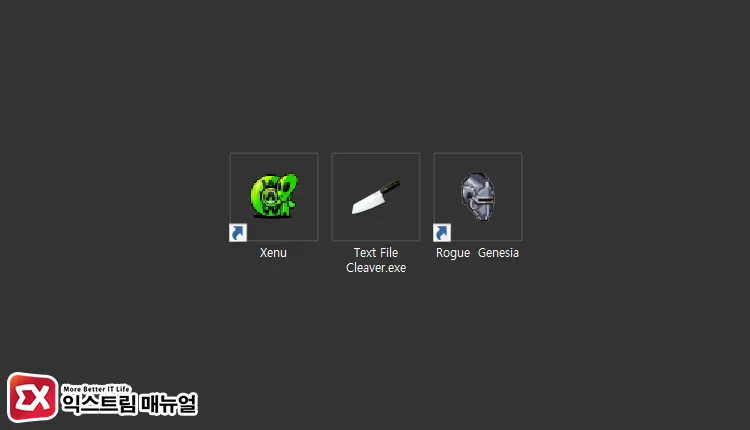
윈도우 98 까지는 32×32 픽셀 크기의 아이콘을 사용했었지만 윈도우 XP 이후 버전에서 고해상도 아이콘을 지원함에 따라서 바탕 화면과 윈도우 탐색기에서 64픽셀 이상의 아이콘을 사용할 수 있게 되었습니다.
이에 따라서 바탕 화면과 윈도우 탐색기의 ‘보기’ 메뉴에 ‘큰 아이콘 표시’가 추가되었고 윈도우 시스템 아이콘을 비롯해 어도비, Microsoft Office 제품군과 같은 서드파티 프로그램들이 고해상도 아이콘을 지원하게 되었는데요.
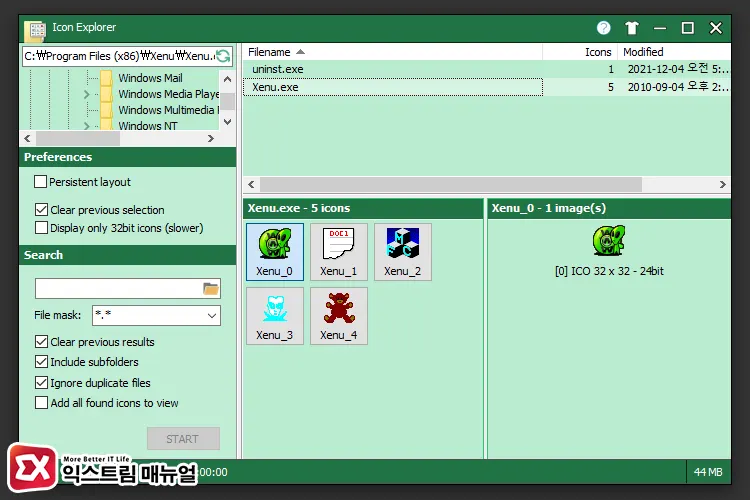
하지만 작은 아이콘을 사용하는 실행 파일을 ‘큰 아이콘 표시’ 이상으로 설정하게 되면 고해상도의 아이콘 보다 표현되는 면적이 작아 아이콘 테두리가 생기게 되는 것입니다.
아이콘 주변에 테두리가 생기는 프로그램의 실행 파일을 Icon Explorer로 살펴보면 실행 파일에 고해상도의 아이콘이 아닌, 32×32 사이즈의 아이콘을 사용하는 것을 확인할 수 있습니다.
윈도우 바탕화면 아이콘 테두리 없애기
윈도우에서 지원하는 ‘큰 아이콘 표시’ 보다 더 크게 아이콘을 키울 때 바탕화면에서 Ctrl 키를 누른 채 휠 스크롤을 돌려 아이콘 크기를 조절할텐데요.
일정 사이즈를 벗어나게 되면 아이콘 테두리가 생기므로 테두리가 생기지 않게 하려면 아이콘 크기를 조절해야 합니다.
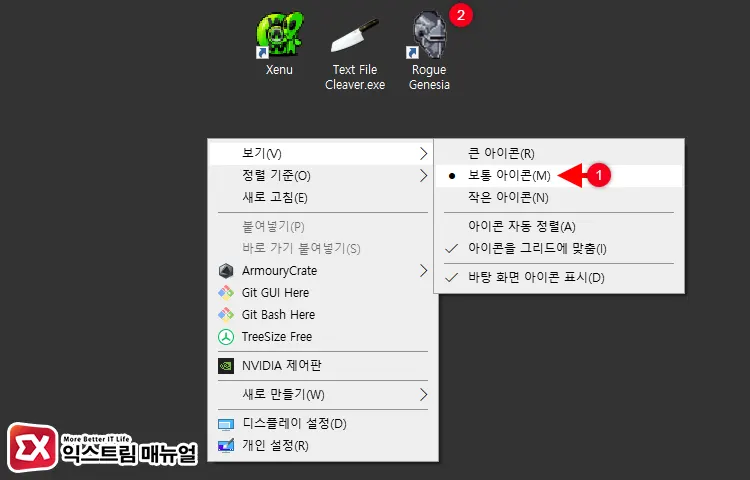
바탕화면을 마우스 우클릭으로 선택 후 보기 > 보통 아이콘을 선택하면 적절한 사이즈로 조절되며 아이콘 테두리가 없어지게 됩니다.
바탕화면 아이콘 고해상도로 변경하기
아이콘을 더 크게 표시하면서 아이콘 테두리를 없애는 방법은 레지스트리 설정, 윈도우 설정을 찾아봐도 없기 때문에 아이콘을 크게 사용하면서 아이콘 테두리를 없애려면 실행 파일 아이콘을 고해상도로 변경해야 합니다.
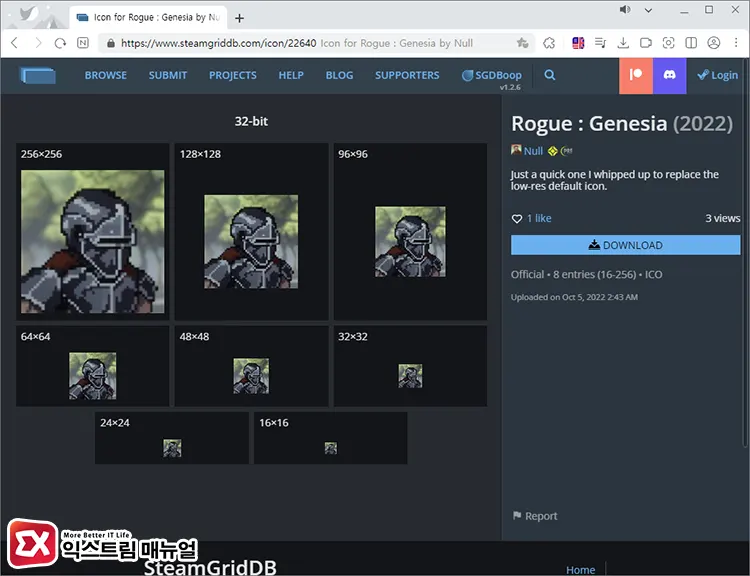
- 구글 이미지 검색에서 프로그램 이름 + ico 조합의 키워드를 검색해서 256px 크기의 .ico 확장자로 된 아이콘을 다운로드 받습니다.

- 바탕화면에서 테두리를 없애고 싶은 아이콘을 우클릭 후 속성을 클릭합니다.
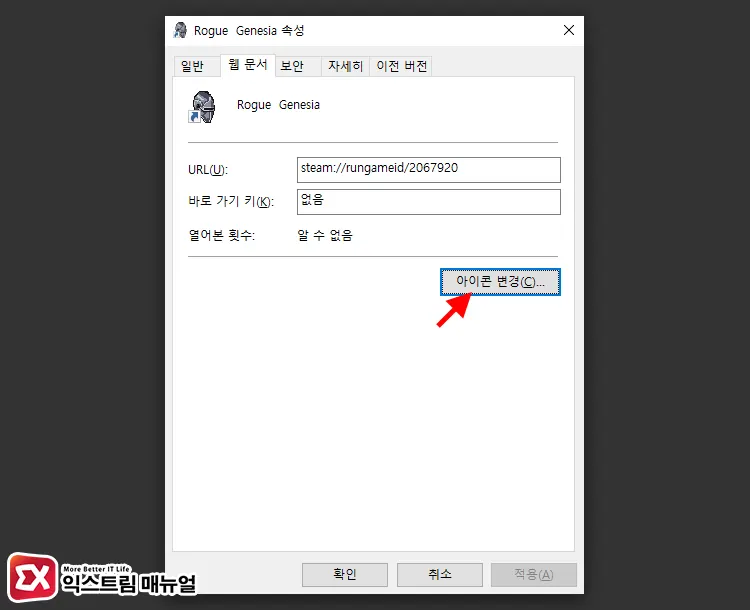
- 바로 가기 탭에서 아이콘 변경 버튼을 클릭합니다.
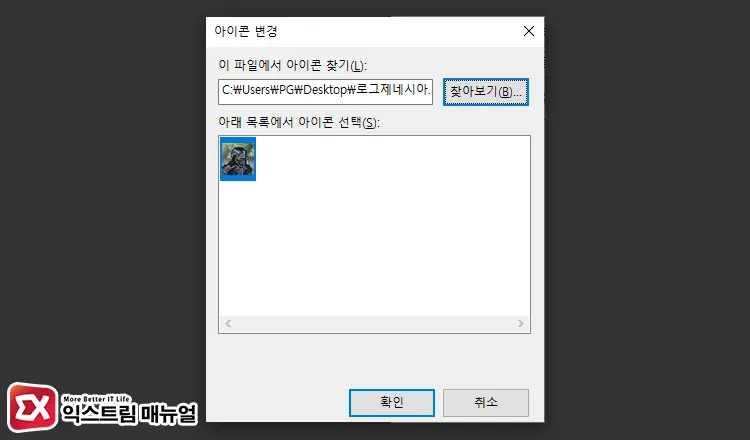
- 아이콘 변경 창에서 찾아보기 버튼을 클릭한 후 다운로드 받은 고해상도 아이콘 .ico 파일을 선택 후 확인 버튼을 클릭해 저장합니다.
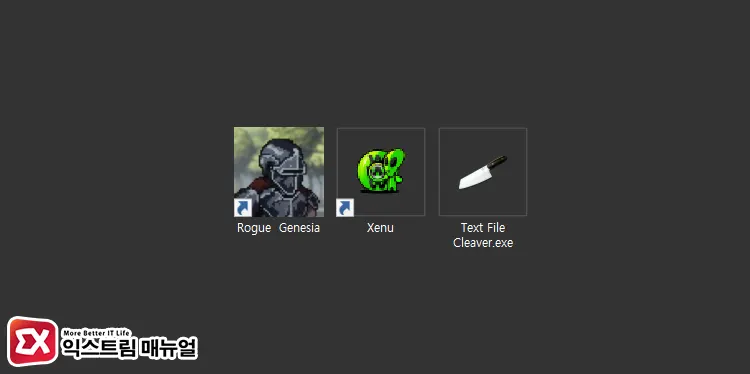
- 아이콘을 교체한 후 아이콘 크기를 키우면 테두리가 나타나지 않는 것을 확인할 수 있습니다.
위와 같은 방법을 이용해 윈도우 바탕화면 아이콘 테두리 없애기가 가능하며 번거롭지만 테두리가 생기는 아이콘을 고해상도 아이콘으로 교체해서 사용하면 되겠습니다.



